PDF转Excel:高效去除AI特征,实现数据自由编辑
799
2022-10-18

WPS附件怎么添加图片说明?
wps表格中可以添加附件,但看附件时需要打开相应的程序,可以给附件添加一个图片说明,这样就知道附件的内容了,该怎么给附件添加图片说明呢?下面我们就来看看详细的教程。
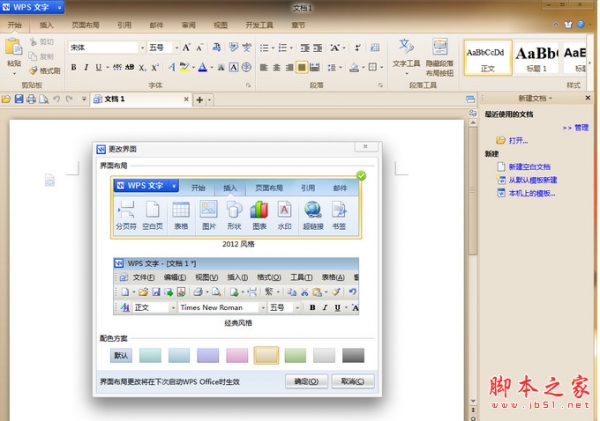
 1、打开WPS软件,在表格中创建一个简单的表格,在单元格中的输入一些数据,如下图所示。
1、打开WPS软件,在表格中创建一个简单的表格,在单元格中的输入一些数据,如下图所示。
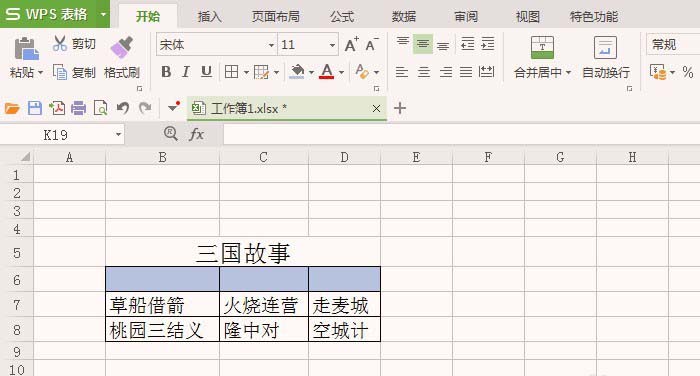 2、接着,鼠标左键单击【插入】菜单栏,选择单击【附件】按钮,如下图所示。
2、接着,鼠标左键单击【插入】菜单栏,选择单击【附件】按钮,如下图所示。
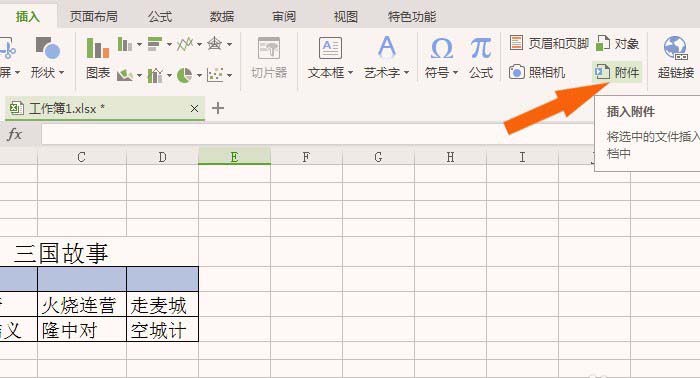 3、然后,在附件选择窗口下,选择一个附件,这里添加了一个表格附件,并单击【打开】按钮,如下图所示。
3、然后,在附件选择窗口下,选择一个附件,这里添加了一个表格附件,并单击【打开】按钮,如下图所示。
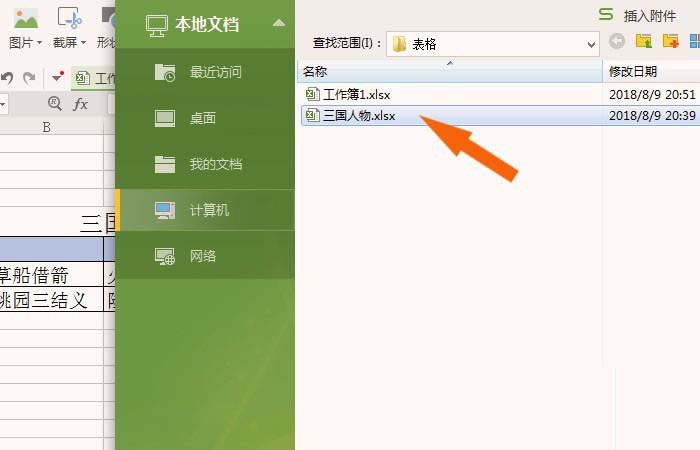 4、接着,在表格中,可以看到添加的附件,有文件名显示,但不知道表格的数据,如下图所示。
4、接着,在表格中,可以看到添加的附件,有文件名显示,但不知道表格的数据,如下图所示。
 5、然后,通过鼠标选择附件图标,右键单击菜单下的【打开】按钮,如下图所示。
5、然后,通过鼠标选择附件图标,右键单击菜单下的【打开】按钮,如下图所示。
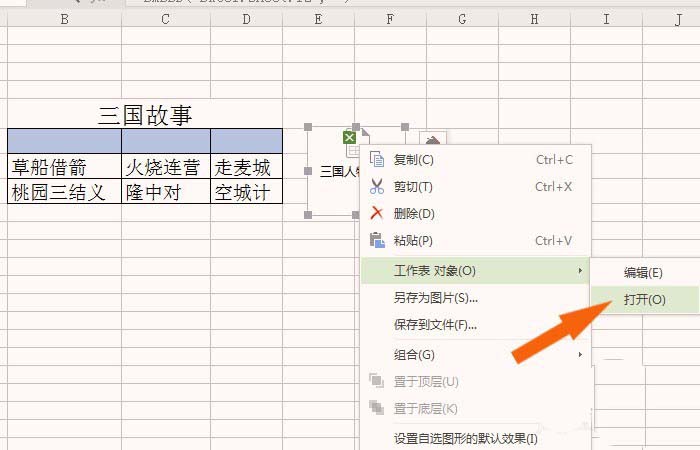 6、接着,在打开的附件表格中,框选表格,并单击【照相机】按钮,如下图所示。
6、接着,在打开的附件表格中,框选表格,并单击【照相机】按钮,如下图所示。
 7、然后,在表格中把选择好的数据表格变为图片了,选择图片,右键单击菜单下的【另存为图片】按钮,保存为图片格式了,如下图所示。
7、然后,在表格中把选择好的数据表格变为图片了,选择图片,右键单击菜单下的【另存为图片】按钮,保存为图片格式了,如下图所示。
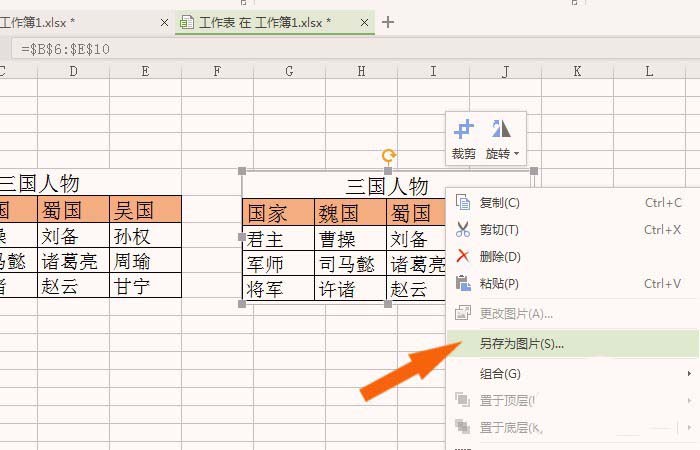 8、最后,在表格菜单栏中选择【来自文件】,导入图片,并把图片缩小摆放在附件表格的旁边,这样附件就添加好了图片说明了,当表格中有多个附件时,就容易选择了,如下图所示。
8、最后,在表格菜单栏中选择【来自文件】,导入图片,并把图片缩小摆放在附件表格的旁边,这样附件就添加好了图片说明了,当表格中有多个附件时,就容易选择了,如下图所示。
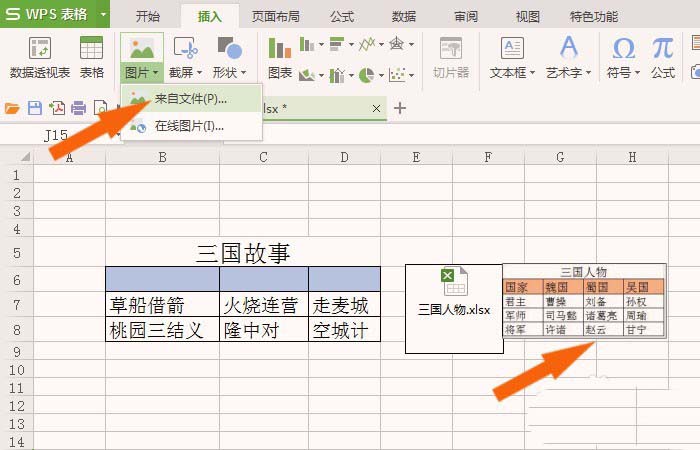 以上就是wps附件添加图片说明的教程,希望大家喜欢,请继续关注。
以上就是wps附件添加图片说明的教程,希望大家喜欢,请继续关注。
相关推荐:
wps图片中的文字怎么转换成文字?
WPS文字中插入图片后显示不全怎么办?
WPS表格中怎么添加附件?WPS插入附件的详细教程
版权声明:本文内容由网络用户投稿,版权归原作者所有,本站不拥有其著作权,亦不承担相应法律责任。如果您发现本站中有涉嫌抄袭或描述失实的内容,请联系我们jiasou666@gmail.com 处理,核实后本网站将在24小时内删除侵权内容。